Διαφήμιση
 Υπάρχουν αμέτρητοι τρόποι για τη διαχείριση πολλών λογαριασμών χρηστών. Πρόσφατα, διερεύνησα 4 τρόποι για ταυτόχρονη διαχείριση πολλών λογαριασμών Gmail 4 τρόποι για ταυτόχρονη διαχείριση πολλών λογαριασμών GmailΠολλοί από εμάς έχουν πολλούς λογαριασμούς Gmail για να διαχωρίσουν ιδιωτικά μηνύματα ηλεκτρονικού ταχυδρομείου από την εργασία και τα έργα. Ωστόσο, η ζωή είναι σπάνια γραμμική και συχνά βρισκόμαστε μπροστά και πίσω ανάμεσα σε διαφορετικούς λογαριασμούς. Πως εσύ... Διαβάστε περισσότερα . Προφανώς, παραμέλησα μερικές ακόμη μεθόδους, αυτές που δεν λειτουργούν μόνο για τους λογαριασμούς σας στο Google, αλλά για οποιονδήποτε λογαριασμό χρήστη που διαχειρίζεται τα στοιχεία σύνδεσης με cookies. Επιπλέον, η Google ενημέρωσε πρόσφατα τη λειτουργία πολλαπλής σύνδεσης.
Υπάρχουν αμέτρητοι τρόποι για τη διαχείριση πολλών λογαριασμών χρηστών. Πρόσφατα, διερεύνησα 4 τρόποι για ταυτόχρονη διαχείριση πολλών λογαριασμών Gmail 4 τρόποι για ταυτόχρονη διαχείριση πολλών λογαριασμών GmailΠολλοί από εμάς έχουν πολλούς λογαριασμούς Gmail για να διαχωρίσουν ιδιωτικά μηνύματα ηλεκτρονικού ταχυδρομείου από την εργασία και τα έργα. Ωστόσο, η ζωή είναι σπάνια γραμμική και συχνά βρισκόμαστε μπροστά και πίσω ανάμεσα σε διαφορετικούς λογαριασμούς. Πως εσύ... Διαβάστε περισσότερα . Προφανώς, παραμέλησα μερικές ακόμη μεθόδους, αυτές που δεν λειτουργούν μόνο για τους λογαριασμούς σας στο Google, αλλά για οποιονδήποτε λογαριασμό χρήστη που διαχειρίζεται τα στοιχεία σύνδεσης με cookies. Επιπλέον, η Google ενημέρωσε πρόσφατα τη λειτουργία πολλαπλής σύνδεσης.
Αυτό το άρθρο θα σας φέρει σε ταχύτητα με και να σας συμπληρώσετε με διάφορες πρόσθετες μεθόδους.
Επισκέφτεστε τη δυνατότητα πολλαπλής εισόδου της Google
Μια από τις πιο απλές μεθόδους για την εναλλαγή μεταξύ πολλών λογαριασμών Google, η δυνατότητα πολλαπλής σύνδεσης της Google, έλαβε πρόσφατα αναβάθμιση
το προηγούμενο άρθρο μου 4 τρόποι για ταυτόχρονη διαχείριση πολλών λογαριασμών GmailΠολλοί από εμάς έχουν πολλούς λογαριασμούς Gmail για να διαχωρίσουν ιδιωτικά μηνύματα ηλεκτρονικού ταχυδρομείου από την εργασία και τα έργα. Ωστόσο, η ζωή είναι σπάνια γραμμική και συχνά βρισκόμαστε μπροστά και πίσω ανάμεσα σε διαφορετικούς λογαριασμούς. Πως εσύ... Διαβάστε περισσότερα είχε εκδοθεί. Η δυνατότητα πολλαπλής σύνδεσης της Google σάς επιτρέπει να έχετε πρόσβαση στο Gmail και σε άλλες υποστηριζόμενες υπηρεσίες Google με έως και 10 διαφορετικούς λογαριασμούς σε ένα μόνο πρόγραμμα περιήγησης.Πριν από την αναθεώρηση, αυτή η δυνατότητα έπρεπε να ενεργοποιηθεί ξεχωριστά για κάθε λογαριασμό, γεγονός που καθιστούσε ελαφρώς δυσκίνητη την εγκατάσταση. Τώρα, η πολλαπλή σύνδεση είναι ενεργοποιημένη από προεπιλογή, καθιστώντας την εγκατάσταση πιο άνετη. Ακολουθεί μια σύντομη περιγραφή του τρόπου με τον οποίο μπορείτε να το ρυθμίσετε:
- Συνδεθείτε στον λογαριασμό Google που θέλετε να ορίσετε ως προεπιλογή.
- Στην επάνω δεξιά γωνία, κάντε κλικ στη διεύθυνση ηλεκτρονικού ταχυδρομείου σας.
- Στο αναπτυσσόμενο μενού που ανοίγει, κάντε κλικ στην επιλογή Προσθήκη λογαριασμού.
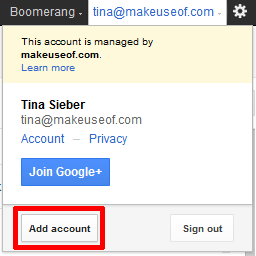
- Κάνοντας κλικ Προσθήκη λογαριασμού θα ανοίξει μια νέα καρτέλα ή παράθυρο, όπου μπορείτε να συνδεθείτε στον πρόσθετο λογαριασμό σας.
- Επαναλάβετε τη διαδικασία για να προσθέσετε όλους τους πρόσθετους λογαριασμούς που θέλετε να χρησιμοποιήσετε.
Οι πρόσθετοι λογαριασμοί σας θα εμφανίζονται όλα ως λίστα στο αναπτυσσόμενο μενού που εμφανίζεται παραπάνω. Μπορείτε να χρησιμοποιήσετε τη λίστα για εναλλαγή μεταξύ λογαριασμών. Σημειώστε, ωστόσο, ότι η πολλαπλή σύνδεση δεν λειτουργεί για όλα τα προϊόντα της Google. Επίσης, η αποσύνδεση ενός λογαριασμού θα αποσυνδεθεί αυτόματα από όλους τους άλλους λογαριασμούς.
Επιπλέον, όταν συνδέεστε στο λογαριασμό σας με άλλο πρόγραμμα περιήγησης ή σε άλλο υπολογιστή ή αν διαγράψετε το δικό σας cookies του προγράμματος περιήγησης, θα πρέπει να ρυθμίσετε ξανά τη σύνδεση πολλαπλών συνδέσεων, καθώς η Google χρησιμοποιεί cookies για να θυμάται τους λογαριασμούς που έχετε πρόσθεσε.
Περισσότερες λεπτομέρειες μπορείτε να βρείτε στο Σελίδα υποστήριξης της Google για πολλαπλή σύνδεση.
Chrome Incognito
Στο προηγούμενη ανάρτηση σε αυτό το θέμα 4 τρόποι για ταυτόχρονη διαχείριση πολλών λογαριασμών GmailΠολλοί από εμάς έχουν πολλούς λογαριασμούς Gmail για να διαχωρίσουν ιδιωτικά μηνύματα ηλεκτρονικού ταχυδρομείου από την εργασία και τα έργα. Ωστόσο, η ζωή είναι σπάνια γραμμική και συχνά βρισκόμαστε μπροστά και πίσω ανάμεσα σε διαφορετικούς λογαριασμούς. Πως εσύ... Διαβάστε περισσότερα Σας έδειξα πώς να ρυθμίσετε πολλαπλά προφίλ στο Chrome για εναλλαγή μεταξύ διαφορετικών λογαριασμών Gmail. Ένας πιο γρήγορος τρόπος εναλλαγής μεταξύ δύο λογαριασμών Google, ο οποίος δεν περιλαμβάνει τίποτα, είναι να χρησιμοποιήσετε ένα παράθυρο ανώνυμης περιήγησης στο Google Chrome. Για να ξεκινήσετε ένα παράθυρο ανώνυμης περιήγησης, χρησιμοποιήστε τη συντόμευση πληκτρολογίου [CTRL] + [SHIFT] + [N] ή κάντε κλικ στο εικονίδιο με το κλειδί (επάνω δεξιά) και επιλέξτε Νέο παράθυρο ανώνυμης περιήγησης.

Η χρήση του Chrome σε κατάσταση ανώνυμης περιήγησης λειτουργεί μόνο για έναν επιπλέον λογαριασμό. Εάν θέλετε να κάνετε εναλλαγή μεταξύ περισσότερων, πρέπει να χρησιμοποιήσετε μια άλλη μέθοδο.
Για περισσότερες συμβουλές και κόλπα γύρω από το Google Incognito, δείτε αυτά τα άρθρα:
- Πώς να ξεκινήσετε το Google Chrome σε κατάσταση ανώνυμης περιήγησης από προεπιλογή Πώς να ξεκινήσετε το Google Chrome σε κατάσταση ανώνυμης περιήγησης από προεπιλογή Διαβάστε περισσότερα
- Πώς να ψάξετε ιδιωτικά στο Chrome χωρίς να πάτε πλήρως ανώνυμα Πώς να ψάξετε ιδιωτικά στο Chrome χωρίς να πάτε πλήρως ανώνυμαΕίμαι χρήστης του Google Chrome και μία από τις λειτουργίες που μου αρέσει ιδιαίτερα για το Chrome είναι η λειτουργία ανώνυμης περιήγησης. Όταν βρίσκεστε σε λειτουργία ανώνυμης περιήγησης, οι ιστοσελίδες που ανοίγετε και τα αρχεία που μεταφορτώνετε δεν θα εγγραφούν σε ... Διαβάστε περισσότερα
- 4 χρήσεις για περιήγηση σε κατάσταση προστασίας προσωπικών δεδομένων (που δεν είναι πορνό) 4 Χρήσεις για περιήγηση σε κατάσταση προστασίας προσωπικών δεδομένων (που δεν είναι Porn) Διαβάστε περισσότερα
Ο Firefox δεν προσφέρει λειτουργία ανώνυμης περιήγησης που λειτουργεί με τον ίδιο τρόπο. Ωστόσο, αν χρησιμοποιείτε ήδη την καρτέλα επέκτασης IE, τότε γνωρίζετε ότι μπορείτε να την χρησιμοποιήσετε κατά τον ίδιο τρόπο με τον τρόπο ανώνυμης περιήγησης Google για να συνδεθείτε σε έναν δεύτερο λογαριασμό Google. Η καρτέλα IE είναι επίσης διαθέσιμη για το Chrome. Ωστόσο, υπάρχουν πολλές καλύτερες λύσεις για τον Firefox!
CookieSwap (Firefox) [Δεν διατίθεται πλέον]
Η επέκταση του Firefox CookieSwap μπορεί να σας βοηθήσει να αλλάξετε τα cookies για να μεταβείτε εμπρός και πίσω μεταξύ πολλαπλών προφίλ ή λογαριασμών. Αυτό λειτουργεί για οποιονδήποτε λογαριασμό χρήστη που παρακολουθεί τις συνδέσεις μέσω cookies. Αφού εγκαταστήσετε την επέκταση, θα εμφανιστεί στην κάτω δεξιά γωνία του Firefox. Κάντε κλικ σε αυτό για να διαχειριστείτε τα προφίλ σας ή να μεταβείτε σε άλλο. Μπορείτε επίσης να καταργήσετε τα cookies για το τρέχον ή όλα τα προφίλ.
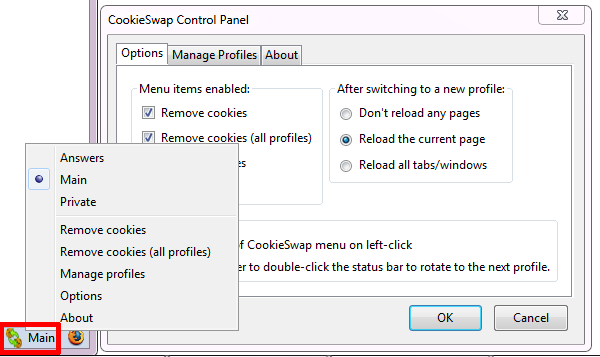
Το ισοδύναμο με το CookieSwap του Firefox στο Chrome είναι Ανταλλάξτε τα cookie μου. Μόλις εγκατασταθεί, θα δείτε το Ανταλλάξτε τα cookie μου στο επάνω δεξιά μέρος του Chrome, δίπλα στο εικονίδιο με το κλειδί. Κάντε κλικ σε αυτό για να διαχειριστείτε και να μεταβείτε μεταξύ διαφορετικών προφίλ.
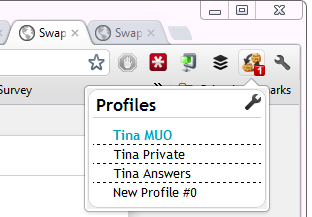
Multifox υπήρχαν πολύ πριν από την εισαγωγή του Chrome στο χαρακτηριστικό πολλαπλής σύνδεσης και ουσιαστικά το ίδιο πράγμα. Όταν έχετε εγκαταστήσει το Multifox, μπορείτε να ανοίξετε ένα νέο προφίλ ταυτότητας, κάνοντας κλικ στη συντόμευση πληκτρολογίου [CTRL] + [SHIFT] + [M] ή περνώντας από> Firefox > Νέα καρτέλα > Νέο προφίλ ταυτότητας. Το νέο παράθυρο θα εμφανίσει έναν αριθμό ταυτότητας στη γραμμή URL.
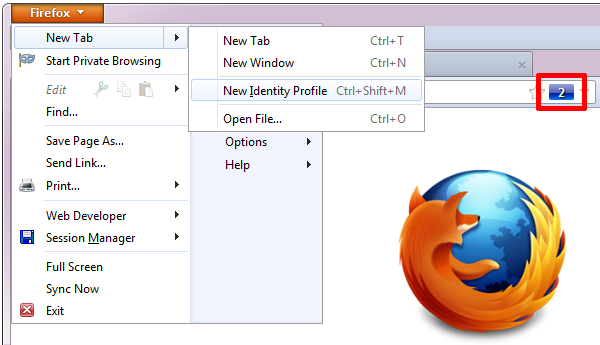
Έχουμε καλύψει στο παρελθόν το Multifox στον κατάλογο MakeUseOf.
Κι αλλα
Σύμφωνα με τους αναγνώστες μας, μια άλλη μέθοδος για την εναλλαγή μεταξύ πολλών λογαριασμών είναι Ποκί. Ωστόσο, εξαρτάται η ύπαρξη μιας εφαρμογής για την αντίστοιχη υπηρεσία (Facebook ή Gmail). Συνολικά, βρήκα αυτή τη μέθοδο λίγο μακριά και δεν αξίζει τον κόπο, εκτός και αν χρησιμοποιείτε ήδη το Pokki. Έχουμε γράψει γι 'αυτό εδώ: Το Pokki φέρνει εφαρμογές στυλ Smartphone στη γραμμή εργαλείων των Windows 7 Το Pokki φέρνει εφαρμογές στυλ Smartphone στη γραμμή εργαλείων των Windows 7Προσθέστε απλές, παραγωγικές εφαρμογές στη γραμμή εργασιών των Windows 7. Το Pokki παρέχει τις σχετικές πληροφορίες με ένα μόνο κλικ και μετά επιστρέφει στη ροή εργασίας σας. Αυτό το πρόγραμμα, το οποίο ενσωματώνεται στη γραμμή εργασιών των Windows 7, σας δίνει ακριβώς αυτό ... Διαβάστε περισσότερα
Ποιες άλλες μέθοδοι χρησιμοποιείτε για την εναλλαγή μεταξύ πολλών λογαριασμών χρηστών στο Google και αλλού; Ενημερώστε μας για το τι χάνουμε!
Πιστοποίηση εικόνας: Εικονίδιο ομάδας χρηστών μέσω του Shutterstock
Η Tina γράφει για την τεχνολογία των καταναλωτών εδώ και πάνω από μία δεκαετία. Είναι κάτοχος Διδακτορικού Διπλώματος Φυσικών Επιστημών, πτυχίου Γερμανίας και MSc από τη Σουηδία. Το αναλυτικό της υπόβαθρο βοήθησε την υπεροχή της ως δημοσιογράφος τεχνολογίας στο MakeUseOf, όπου τώρα διαχειρίζεται την έρευνα και τις λειτουργίες λέξεων-κλειδιών.